电脑开机后,发现键盘失灵了,按哪一个键都没有反应,但是,鼠标却可以正常使用。要如何解决? 1、打开开始菜单——控制面板。 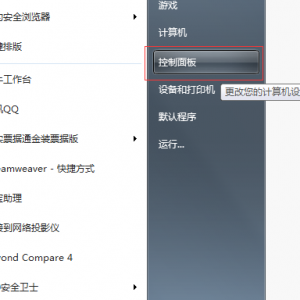
2、找到并打开“轻松访问中心”。
3、向下滚动,点击“使键盘更易于使用”。 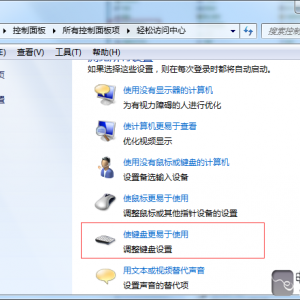
4、找到“启用筛选键”选项,取消勾选该选项,并点击确定。 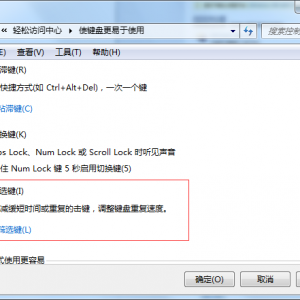
5、重新启动电脑即可。
假如在键盘设置中启用了筛选键,那么按键会产生长时间响应的现象,我们也就会觉得是键盘失灵了,这时就可以按照上述的方法来解决电脑开机后键盘失灵但鼠标正常工作的问题。 |
Powered by Discuz! X3.4
© 2001-2023 Discuz! Team.